So greifen Sie unter Windows auf iCloud-Laufwerksdateien zu
Verschiedenes / / August 05, 2021
iCloud hat eine der wichtigsten Rollen im Universum von iOS. In der Tat ist es in gewisser Weise das Rückgrat der Apple-Technologie. Aber was ist, wenn Sie einige wichtige Dateien auf Ihrem iCloud-Laufwerk haben und darauf zugreifen müssen, aber nur ein Windows dabei ist? Hier werden auch kleine Dinge kompliziert. Glücklicherweise wird Apple Sie nicht im Stich lassen, da sie die ideale Lösung dafür haben.
Sie haben zwei Möglichkeiten, um von Windows aus auf iCloud-Laufwerksdateien zuzugreifen. Eine erfolgt über eine Anwendung von Apple, die Sie unter Windows installieren müssen, und die andere über die offizielle iCloud-Website von Apple. In diesem Handbuch führen wir Sie durch die genauen Schritte, die Sie anwenden müssen, damit Sie von Windows aus auf diese Dateien zugreifen können. Aber welche Methode sollten Sie wählen? Die Entscheidung liegt ganz bei Ihnen. Lassen Sie uns also ohne weiteres sehen, wie Sie von Windows aus auf iCloud-Laufwerksdateien zugreifen.

Inhaltsverzeichnis
-
1 So greifen Sie unter Windows auf iCloud-Laufwerksdateien zu
- 1.1 1. Zugriff über die iCloud-Desktop-App
- 1.2 2. Zugriff über den Webbrowser
- 2 Fazit
So greifen Sie unter Windows auf iCloud-Laufwerksdateien zu
1. Zugriff über die iCloud-Desktop-App
- Laden Sie das herunter, installieren Sie es und richten Sie es ein iCloud Desktop App auf Ihrem Windows-PC
- Melden Sie sich nach dem Einrichten der Anwendung bei Ihrem Apple-Konto an
- Sobald Sie angemeldet sind, wird das iCloud-Fenster angezeigt. Wählen Sie die aus iCloud Drive Option und klicken Sie auf die Anwenden Taste, um fortzufahren
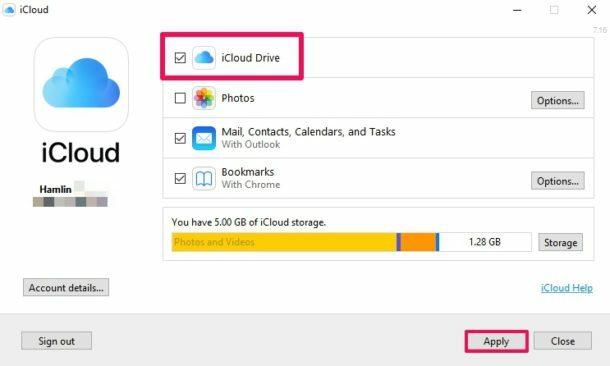
- Als nächstes gehen Sie in Dieser PC / Arbeitsplatz auf Ihrem Windows-PC. Dann gehen Sie hinein iCloud Drive aus dem Schnellzugriffsmenü auf der linken Seite
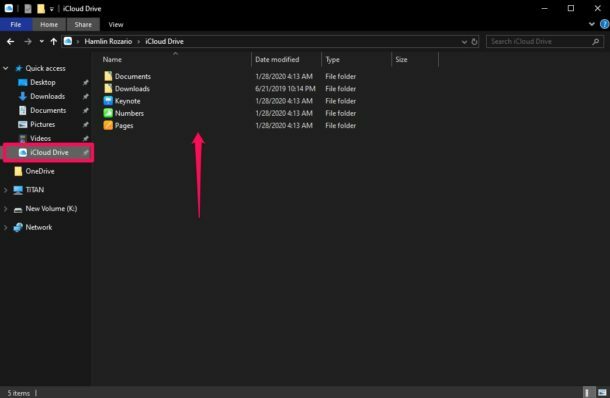
- Hier können Sie auf alles in Ihrem iCloud Drive zugreifen.
2. Zugriff über den Webbrowser
- Öffnen Sie Ihren Browser auf dem Windows-PC und gehen Sie zu iCloud.com
- Geben Sie Ihre Apple ID-Daten ein und melden Sie sich an
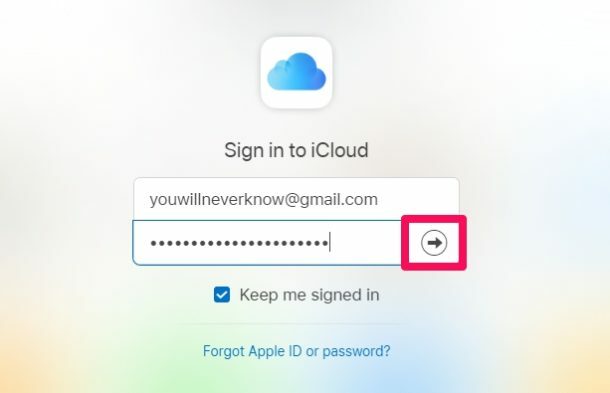
- Auf der folgenden Seite sehen Sie das iCloud-Dashboard. Gehen Sie von allen im Dashboard angegebenen Optionen zu iCloud Drive
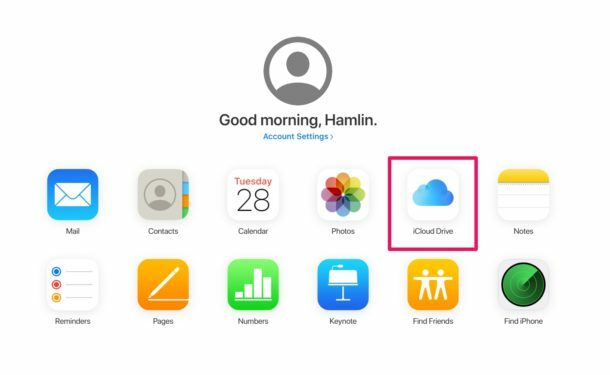
- Sie haben jetzt über den Webbrowser auf dem Windows-PC auf das iCloud-Laufwerk zugegriffen. Hier sehen Sie alle iCloud Drive-Dateien
Fazit
Zusammenfassend haben wir zwei Methoden, um von Windows aus auf iCloud Drive-Dateien zuzugreifen. Die erste Möglichkeit besteht darin, die Dateien über die iCloud-Desktop-App herunterzuladen und darauf zuzugreifen. Die zweite Methode besteht darin, dies über Ihren Browser unter Windows zu tun. Sie können die für Sie geeignete Methode auswählen und dann darauf zugreifen, indem Sie die obigen Schritte ausführen. Wir hoffen jedoch, dass das Lesen des obigen Leitfadens Ihnen einige wertvolle Informationen und Hilfe gebracht hat. Bitte lassen Sie es uns wissen, indem Sie unten einen Kommentar abgeben, wenn Sie weitere Fragen dazu haben.
Schauen Sie sich auch unsere an iPhone Tipps und Tricks, PC-Tipps und Tricks, und Android Tipps und Tricks wenn Sie Fragen dazu haben oder Hilfe benötigen. Dankeschön!
In Verbindung stehende Artikel:
- Wie öffne ich eine Zahlendatei unter Windows mit iCloud?
- So beheben Sie den verweigerten Speicher, da das iPhone iCloud Backup zu groß ist
- Wiederherstellen verlorener Safari-Lesezeichen mit iCloud
- So wählen Sie aus, welches iPhone auf iCloud gesichert wird
- So überprüfen Sie iCloud-Fotos, -Notizen und -Erinnerungen unter Android
Ich bin Aman und schreibe seit über 3 Jahren unter verschiedenen Themen. Es ist mir eine Ehre, die Möglichkeit zu haben, Teil von getdroidtips.com zu sein, und ich bin dankbar, dass ich zu einer so wunderbaren Community beitragen kann. In Indien geboren, reise ich und arbeite fern.



